Достаточно часто пользователи операционных систем Windows сталкиваются с тем, что в системе появляется виртуальный дисковод, хотя эмулятор они самостоятельно не устанавливали. Конечно, ничего страшного в этом нет, однако многим его присутствие в системе по каким-то причинам мешает, и они пытаются избавиться от такого «неявного» оборудования. О причинах такого явления и способах удаления привода далее и пойдет речь. Но для начала давайте посмотрим, для чего, собственно, нужно такое виртуальное оборудование.
Виртуальный дисковод: что это и зачем он нужен?
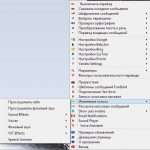 Вам будет интересно:Изменить голос в "Скайпе". Несколько способов
Вам будет интересно:Изменить голос в "Скайпе". Несколько способов
Начнем с того, что наиболее востребованным такой тип эмуляции раньше был у геймеров, которые копировали оригинальные диски с играми, присутствие которых в дисководе было обязательным условием для их работы. Но копия сохранялась не на болванке, а создавалась в виде файлов и папок на винчестере. Понятно, что игры, не определив наличие оптического диска в приводе, даже при условии запуска с жесткого диска, запускаться не хотели. С появлением возможности создания и сохранения копий в виде файлов образов ситуация изменилась. Теперь можно было как бы вставить такой объект в виртуальный привод, что выглядело так, как если бы в реальном дисководе физически присутствовал оптический диск. Но на ранних этапах использования образов для их открытия приводы нужно было эмулировать при помощи сторонних программ. А вот в последних версиях операционных систем Windows ситуация изменилась кардинально. Даже без наличия установленной программы эмуляции или приложения для работы с файлами образов, можно произвести двойной клик на файле, и виртуальный CD-дисковод или DVD-привод создается автоматически (все зависит от исходного размера или типа данных).
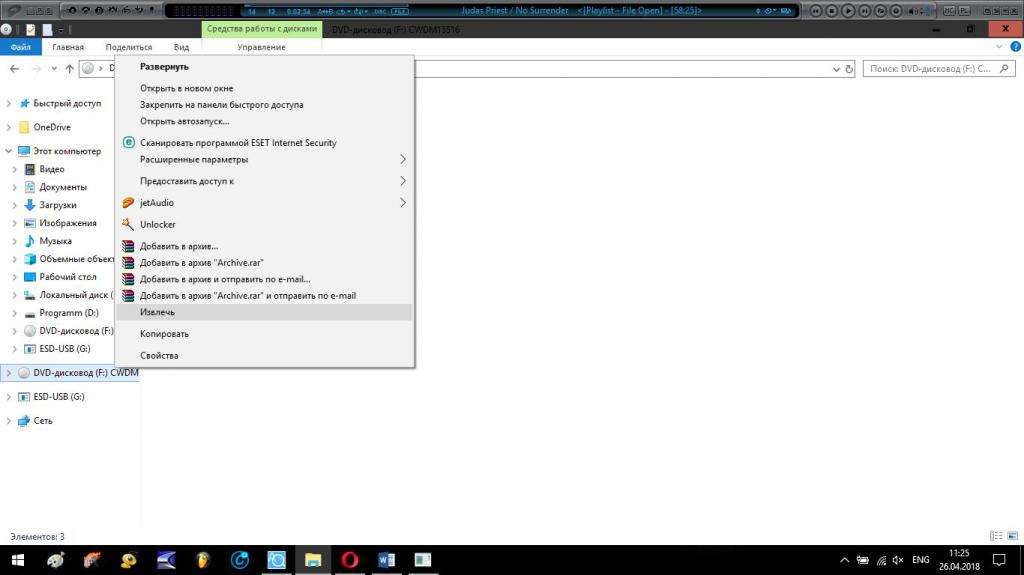
Само собой разумеется, что по окончании работы с устройством можно использовать функцию его извлечения через меню ПКМ на приводе. Но что делать, если такое устройство присутствует в системе изначально? Откуда оно взялось и как удалить виртуальный дисковод? Объяснение тут самое простое. По всей видимости, для установки ОС использовался неофициальный дистрибутив, поскольку после инсталляции официальных сборок операционных систем Windows никакие виртуальные приводы в системе не появляются, а активируются только в момент открытия файлов образов.
Как удалить виртуальный дисковод в Windows средствами системы?
В принципе, избавиться от такого оборудования, используя для этого инструменты операционной системы, можно в два счета. Рассматриваем случаи, когда привод действительно активен в виде виртуального устройства, но файл образа не открывался. Для удаления ненужного привода (а заодно и всех остальных, если их отображается несколько) можно воспользоваться командой subst, которая прописывается в меню «Выполнить». Если такой вариант не нравится, можно запустить соответствующий исполняемый файл в каталоге System32.
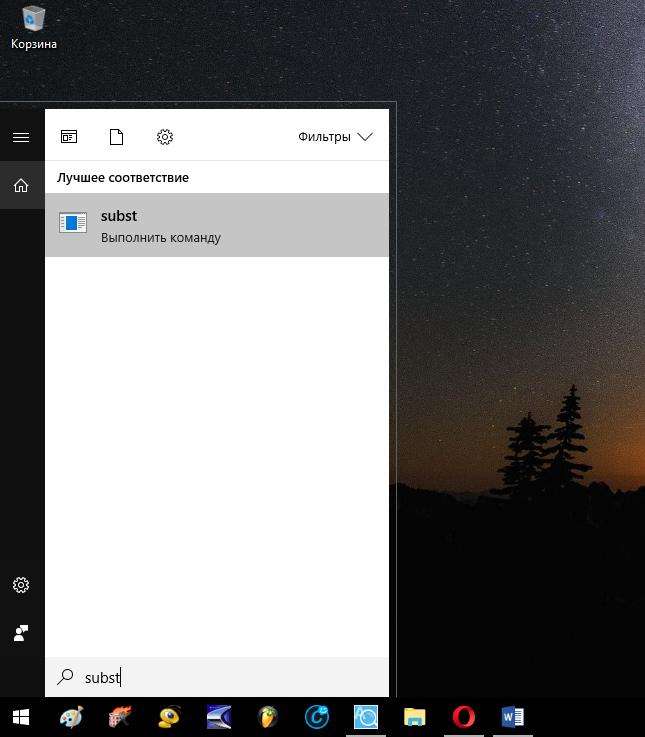
Не менее простым решением является и использование поисковой системы Windows. В поле вписывается название команды, после чего останется только кликнуть на результат для выполнения команды (под ней будет стоять запрос на выполнение).
Программа Alcohol 120%
Если говорить об удалении виртуального дисковода с применением сторонних программ, по большому счету, для этого годятся абсолютно все приложения, созданные для работы с файлами образов и способные эмулировать обычные дисковые приводы.
Так, например, в приложении Alcohol 120% необходимо использовать раздел общих настроек и выбрать в меню слева пункт виртуальных дисков.
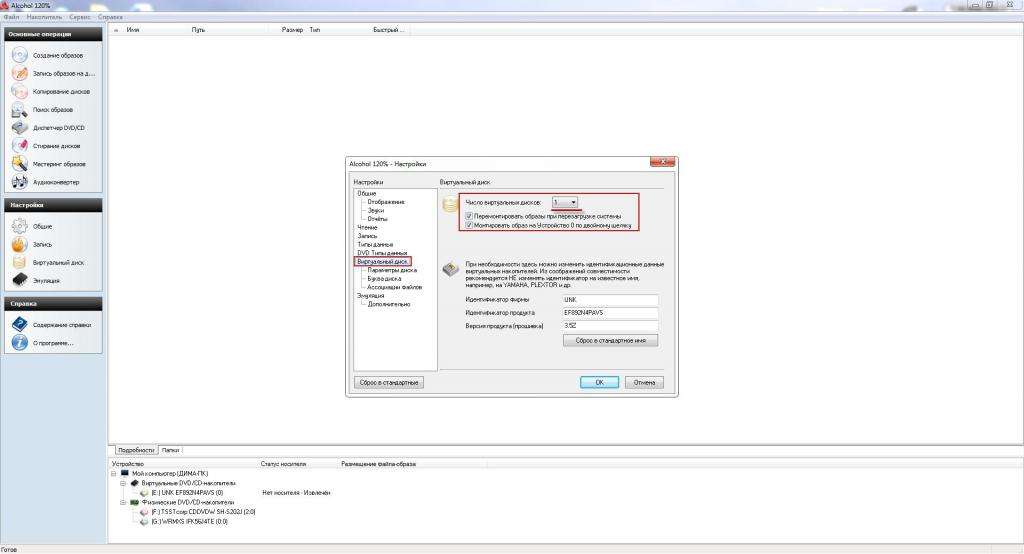
В основном окне сразу же будет указано установленное в системе количество приводов. Останется только задать нужное значение и сохранить изменения (по большому счету, можете отключить их все, установив в качестве текущего количества значение «0»).
Приложение UltraISO
Так же просто избавиться от присутствия ненужного виртуального дисковода можно при помощи утилиты UltraISO, действия в которой практически полностью идентичны вышеописанным.
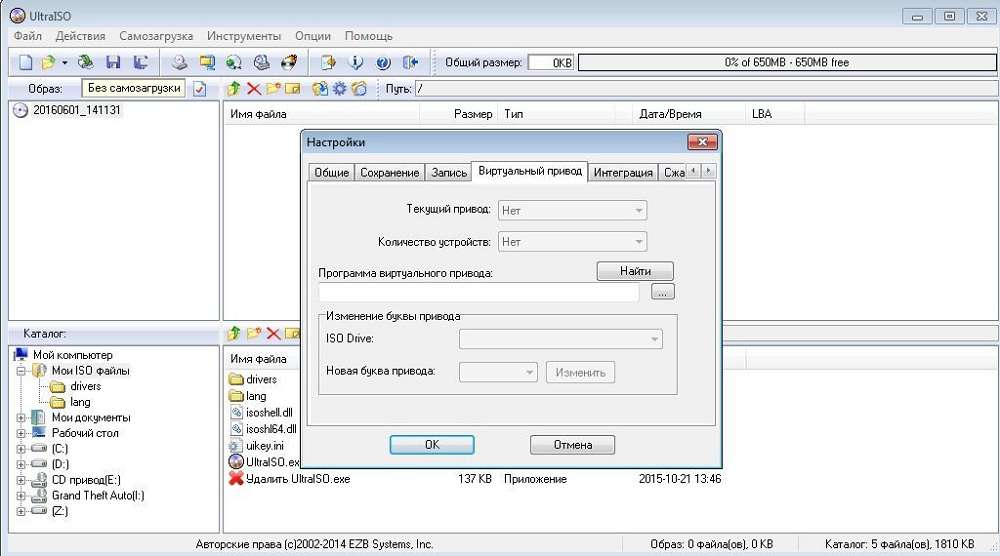
Только в этой программе используется не пункт, а вкладка виртуальных приводов, где и устанавливается их необходимое количество.
Утилита DAEMON Tools
Наконец, отключить один или несколько виртуальных дисководов можно с помощью приложения DAEMON Tools. Принцип тот же. Однако можно поступить еще проще.
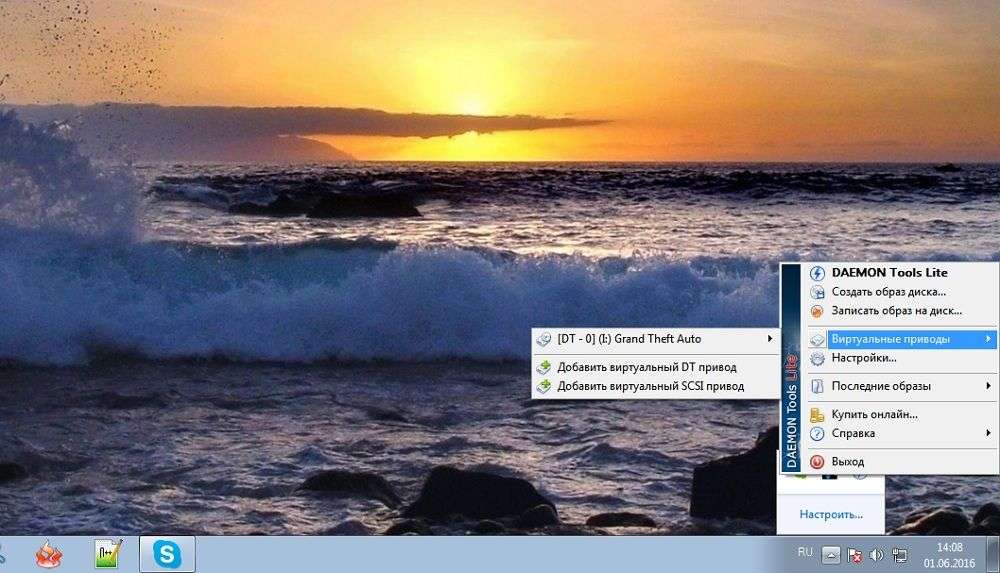
В случае, если приложение является активным или, скажем, загружается вместе с системой, доступ к нужной функции можно получить прямо из системного трея, где в меню ПКМ и будет присутствовать пункт удаления одного или всех приводов, созданных или присутствующих в Windows.
Примечание: на обычных приводах или на создании виртуальных приводов при открытии файлов образов такие действия ни в одной из описанных программ не скажутся.
Краткий итог
Что из предложенных решений использовать проще всего? Думается, совершенно очевидно, что самым простым является выполнение команды subst. Но если у вас имеется потребность в том, чтобы в системе оставались такие виртуальные устройства (в строго определенном количестве), лучше воспользоваться одной из выше перечисленных программ, поскольку системная команда отключает все приводы.
